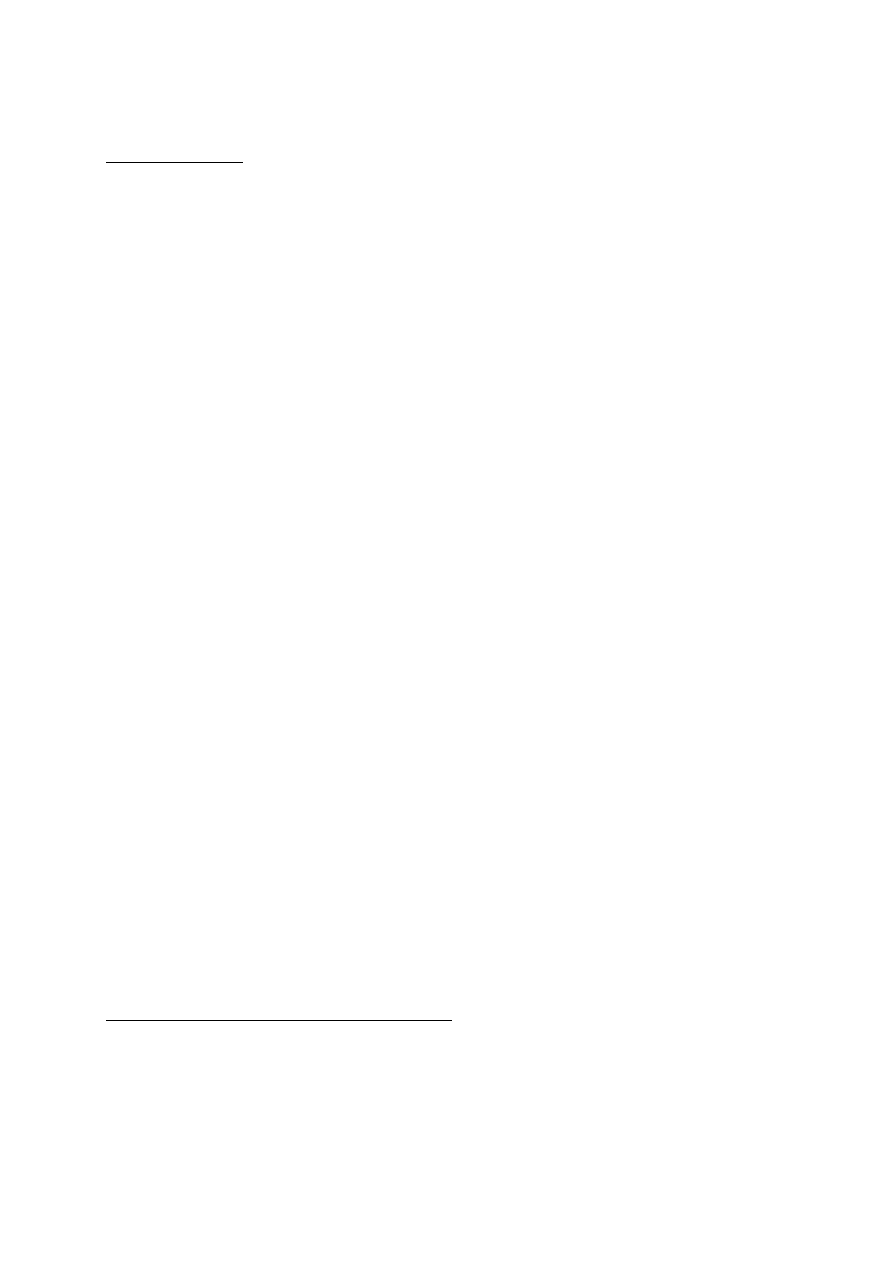
PORADY I LINKI
Hasła w BIOS-ie - temat , który często przewijał się w listach - są często zapominane
przez użytkownika. Sposobów na wyjście z opresji jest na szczęście kilka :
Po zworkach Panowie, po zworkach:
W większości nowych płyt głównych umieszczone są zworki, dzięki którym możemy
wyczyścić całą zawartość BIOS-u i tym samym wprowadzone hasło. Znajdują się one
przeważnie nie daleko samej kości z BIOS-em bądź baterii. W opisie płyty głównej
powinny nazywać się mniej więcej tak "BIOS SETUP CLEAR" lub "CMOS CLEAR". Wyjęcie
takiej zworki powoduje wymazanie z pamięci zawartości BIOS-u wszystkich ustawień
użytkownika i przywrócenie fabrycznych. Musimy jednak ponownie ustawić wszelkie
ustawiane przez nas opcje w BIOS-ie.
Prądem go – tak też można:
Innym sposobem na wykasowanie hasła z BIOS-u jest wyjęcie na kilka minut (2-5)
baterii, która go zasila. Tę opcję polecam osobom nie posiadającym płyt ze specjalnymi
zworkami. Rezultat jest taki sam, a metoda polega na tym samym - odłączeniu zasilania
podtrzymującego pamięć. Wymontowanie baterii wiąże się jednak z większym ryzykiem.
W większości płyt głównych baterie są wyjmowane, ale zdarzają się i takie modele, gdzie
baterie trzeba będzie wylutować. Jest to bardzo niebezpieczny zabieg. Trzeba uważać,
żeby nie nagrzać zbytnio płyty głównej i niechcący jej nie przypalić lutownicą w najmniej
odpowiednim miejscu. Na szczęście tego typu płyty są dzisiaj zabytkiem.
Killcmos32 – zabójca humanitarny:
Moim zdaniem najlepszą metodą na wymazanie zawartości BIOS-u wraz z hasłem jest
użycie specjalnego programu. Zalet jest wiele. Przede wszystkim nie musimy rozkręcać
obudowy, bawić się zworkami czy też lutownicą. Siedząc sobie wygodnie przed
komputerem uruchamiamy go i... efekt jest identyczny. Komputer w momencie
uruchomienia takiego programu restartuje się i ustawienia BIOS-u powracają do
domyślnych (fabrycznych). Jedyne, co teraz musimy zrobić, to doprowadzić go do "stanu
używalności". Po zrestartowaniu, komputer wyświetli nam komunikat o błędnych
ustawieniach BIOS-u. Musimy więc do niego wejść i wprowadzić poprawne ustawienia.
Najprostszą - ale nie najskuteczniejszą metodą - jest autokonfiguracja BIOS-u.
Następnym krokiem powinno być ustalenie typu twardego dysku - tu pomocną opcją jest
automatyczne rozpoznanie bądź autodetekcja. Ostatnimi czynnościami, które musimy
zrobić to: ustawienie w "Standard CMOS Setup" - data, godzina, typ ekranu (przeważnie
CGA/EGA/VGA) rodzaj zainstalowanych napędów dyskietek oraz uaktywnienie klawiatury.
Dla osób niedoświadczonych, najprostszą metodą do przywrócenia poprzednich ustawień
w BIOS-ie , będzie ich wcześniejsze zapisanie na kartce i przywrócenie po zastosowani
którejś z powyższych metod.
Programu KillCmos32 szukajcie w sieci, a w razie kłopotów ze znalezieniem piszcie
do
mnie
to wyślę.
Szybszy proces uruchamiania komputera , to drugi temat z Waszych listów.
Wielu z Was opacznie zrozumiało opis i po zastosowaniu podanych parametrów
oczekiwało przyspieszenia całego komputera.. Podane opcje przyspieszają start
komputera , a mówiąc inaczej, ładowanie poszczególnych elementów startowych. A na
szybszą pracę komputera wpływ ma procesor i ilość pamięci, a nie BIOS.
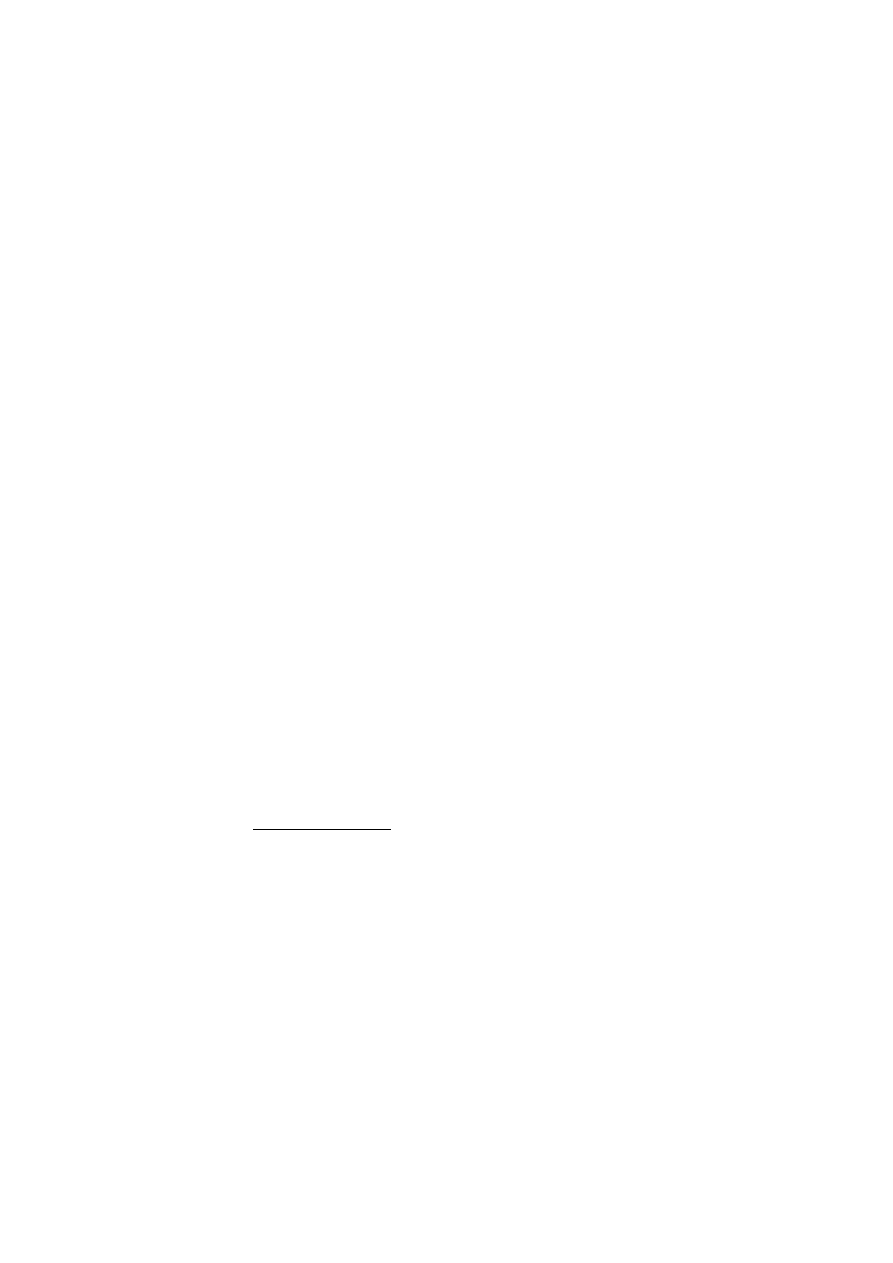
W grupie BIOS Features Setup najistotniejsze ustawienia dotyczą pamięci Cache.
Upewnijmy się, że opcje "CPU Internal Cache" oraz "External Cache" są ustawione
jako włączone ("Enabled"). Udostępniają one systemowi operacyjnemu pamięci Cache
znajdujące się na płycie. Opcje te muszą być wyłączone tylko w przypadku, gdy fizycznie
na danej płycie/procesorze nie ma tego typu pamięci, dotyczy to jednak starszych
komputerów (wczesne 486 i słabsze).
Jeżeli chcemy, by proces uruchamiania komputera przebiegał nieco szybciej, warto
uaktywnić opcję "Quick Power On Self Test". W tej grupie opcji znajdziemy też
parametry dotyczące tzw. shadowingu. Proces ten polega na przepisaniu zawartości
pamięci ROM - zawierającej stale zdefiniowane wartości dotyczące danego urządzenia
(niekoniecznie tylko płyty głównej) - do pamięci RAM potrafiącej przetwarzać te same
informacje znacznie szybciej. Funkcjonalnie wspomniane parametry można podzielić na
dwa typy. Pierwszy dotyczy operacji graficznych i jest reprezentowany przez jedną opcję
"Video BIOS Shadow". Znaczenie tego parametru umożliwiającego skopiowanie 64 KB
ramki obrazu z pamięci ROM do RAM znacznie zmalało, od kiedy zaczęto używać
graficznych systemów operacyjnych wraz z ich specyficznymi funkcjami graficznymi.
Drugi typ parametrów "shadowingu" dotyczy specyficznych kart rozszerzeń (np.
sterowników SCSI), zawierających własny BIOS, który może być przepisany do pamięci
RAM celem szybszej obsługi funkcji zdefiniowanych w tymże BIOS-ie danego urządzenia.
Jeżeli nasz sprzęt to co najmniej Pentium, możemy sobie darować uaktywnianie funkcji
"cieniowania" (shadow) pamięci. Trzecia grupa - Chipset Features Setup - może zawierać
już różne parametry w zależności od układu logiki danej płyty głównej (chipsetu), jednak
generalnie najważniejsze są tam ustawienia dotyczące pamięci. Jeżeli nie wiemy, w jakie
pamięci nasz komputer jest wyposażony, najlepszym rozwiązaniem jest ustawienie
automatycznej konfiguracji. W przeciwnym przypadku warto ustawić parametry pamięci
w taki sposób, by najbardziej odpowiadały pamięci, jaka fizycznie jest zainstalowana w
komputerze.
Powyższe sugestie oparte zostały na BIOS Award v.4.51PG uznawanym za
najpopularniejszy na naszym rynku. Jednak nawet w przypadku, gdy komputer używa
innego oprogramowania (np. AMIBios) opcje konfiguracyjne nie powinny być znacząco
różne.
Pamiętajcie: odpowiednia konfiguracja BIOSu zwiększa wydajność komputera ,
ale nie ma istotnego wpływu na prędkość jego działania.
Kolejny temat to Upgrade BIOS-u .
Od kilku lat większość producentów zapisuje BIOS w pamięciach EEPROM czy Flash ROM
(EAROM), których zawartość może być programowo modyfikowana. Zwykle producent
płyty dostarcza, czy to w dołączonym do niej oprogramowaniu, czy w swojej witrynie
internetowej, narzędzie programowe do przeładowania pamięci ROM tak, aby nowy BIOS
znalazł się na swoim miejscu. Gdy już jesteśmy w posiadaniu takiego programu i nowej
wersji Biosu, !!! która musi być właściwa dla konkretnego modelu i wersji płyty
!!! możemy zaczynać:
•
Przygotowujemy dyskietkę startową (poleceniem #format a: /s).
•
Na tej samej dyskietce zapisujemy plik nowego BIOS-u (np. bios2001.bin) oraz
narzędzie programowe umożliwiające przepisanie danych do pamięci Flash ROM
(np. flash765.exe); UWAGA !!! dane ściągnięte z Internetu są z reguły
spakowane (zip;rar;exe). Przed zapisaniem ich na dyskietce trzeba je rozpakować.
•
Umieszczamy tak przygotowaną dyskietkę w napędzie a: i restartujemy komputer,
pamiętając o tym, by w stosownym momencie (po wyświetleniu komunikatu typu
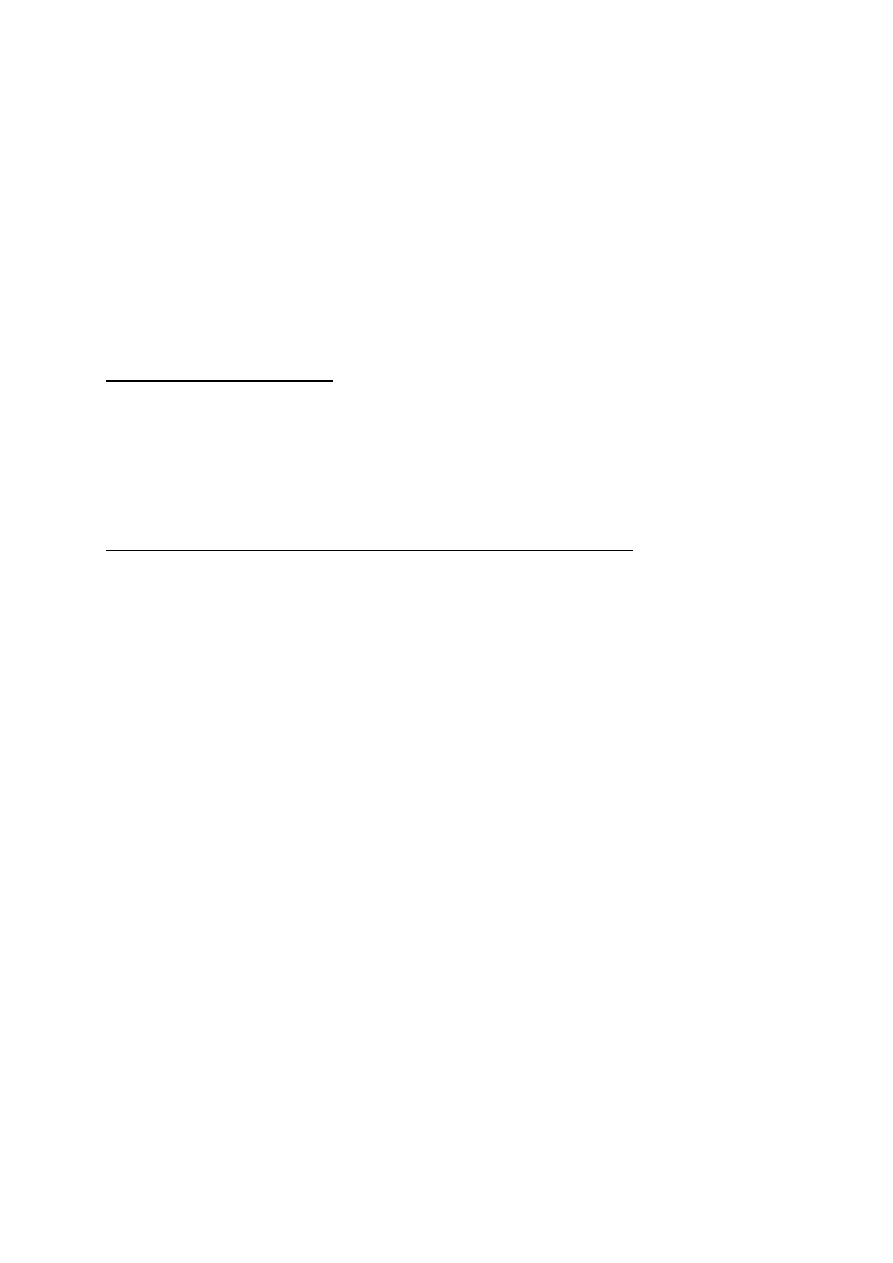
"Press Del to enter Setup") ustawić napęd a: jako pierwsze urządzenie ładowania
systemu operacyjnego.
•
Po zgłoszeniu systemu uruchamiamy program przeładowujący pamięć Flash ROM,
podając jako parametr nazwę pliku, w którym zapisany jest nowy BIOS (np.
#flash765 a:\bios2001.bin). Nazwę pliku podajemy w całości, z rozszerzeniem.
•
Po uruchomieniu programu przeładowującego przede wszystkim zapisujemy stary
BIOS, oczywiście, jeśli program na to pozwala - zwykle zostajemy zapytani "Do
you want to save BIOS?" lub podobnie. Oczywiście odpowiadamy [Y]es.
•
Następnie musimy potwierdzić naszą decyzję przeładowania pamięci ROM,
odpowiadając [Y]es na pytanie "Are you sure to program?".
•
Oczekujemy na zakończenie procesu przeładowywania, sygnalizowane zwykle
komunikatem typu: "Transfer OK", "Reboot the system" lub podobnym.
No i na koniec ostrzeżenie.
Powtarzam !!! wersja Biosu, musi być właściwa dla konkretnego modelu i wersji płyty !!!
Jeżeli nie ma KONIECZNOŚCI, to nie zmieniamy (uaktualniamy) BIOS-u !!! Zabieg ten
niesie z sobą pewne ryzyko. Jeżeli coś „nie wyjdzie”, to przeważnie jest już „po płycie”.
Do uratowania w takim przypadku są tylko takie płyty, w których można wyjąć flashROM
z BIOS-em . Pamiętajcie, TYLKO W RAZIE KONIECZNOŚCI !!! i na własną
odpowiedzialność.
Adresy zawierające interesujące materiały na temat BIOS-ów:
http://www.award.com/
http://www.award.com.tw/
http://www.ami.com/
http://www.phoenix.com/
http://www.altech.com.pl/
www.amibios.com/
www.sysopt.com/bios.html
www.lemig.umontreal.ca/bios/bios_sg.htm
www.tomshardware.com/bios.html
http://mrbios.com/
www.electrocution.com/biosc.htm
www.ping.be/bios/
http://miro.pair.com/tweakbios/
http://www.soyo.com.tw/
http://www.soyo.nl/
http://www.asustek.com.tw/
Wyszukiwarka
Podobne podstrony:
PORADY I LINKI
Przepisy na naturalne kosmetyki, porady makijażowe
DEMONTAŻ MONTAŻ LINKI HAMULCA POSTOJOWEGO
Linki bibliotek
MIGRENA, PRAKTYCZNE PORADY DOMOWE
Lotion cebulowy zapobiegający wypadaniu włosów, Dobre rady i porady, Pielęgnacja włosów
dojrzalosc-psych, Psychologiczne porady dobre dla każdego
PORADY - Drgająca szczytówka, Wędkarstwo
Status producenta na podstawie przepisów prawa w oparciu o praktykę, BHP I PRAWO PRACY, PORADY PRAWN
JAK POPRAWIĆ TRWAŁOŚĆ RAJSTOP LUB POŃCZOCH, porady różne, CIEKAWOSTKI DLA PANI DOMU LUB PANA DOMU!!!
FELIETON- WEKSEL, PORADY BHP
Niestandardowe usługi, Windows porady
WSZY, PRAKTYCZNE PORADY DOMOWE
Wspólny majątek małżonków, PRAWO, █▓▓█ PORADY PRAWNE ▬▬▬▬▬▬▬▬▬▬▬▬▬▬▬▬▬
Kopia (10) Kopia Kopia 5, PORADY BHP
więcej podobnych podstron